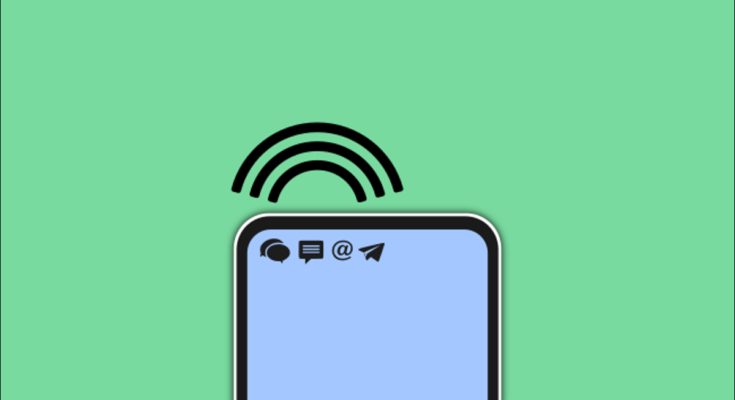As notificações são um grande motivo pelo qual as pessoas usam smartphones, portanto, certifique-se de que funcionam bem. Você pode personalizar o som de notificação para todas as notificações , mas e para aplicativos individuais? Mostraremos como funciona para Android.
Dedicar algum tempo para fazer isso pode melhorar muito sua experiência. Você saberá por som de qual aplicativo veio a notificação. Se não for um aplicativo importante, você pode economizar algum tempo e ignorá-lo. Vamos começar.
Primeiro, deslize de cima para baixo na tela – uma ou duas vezes, dependendo do seu dispositivo – e toque no ícone de engrenagem para ir para Configurações.

Em seguida, selecione “Aplicativos e notificações” ou simplesmente “Aplicativos”.

Pode ser necessário expandir a lista completa de aplicativos para ver o que deseja. Toque em “Ver todos os aplicativos [Número]” ou “Configurações de aplicativos”.

Agora podemos selecionar o aplicativo para personalizar o som de notificação.

Selecione “Notificações”.

Agora estamos olhando os “ Canais de notificação ” do Android . Esses são todos os diferentes tipos de notificações que o aplicativo pode fazer. Toque naquele cujo som você deseja personalizar.

Role para baixo e selecione “Som”.

Agora você verá uma lista de sons de notificação para escolher. Tocar em um dos sons irá reproduzir uma prévia. A tela de seleção de som terá uma aparência muito diferente de dispositivo para dispositivo.

Depois de encontrar um som de que goste, toque em “Salvar” ou “Aplicar” para terminar.

Agora, sempre que uma notificação desse aplicativo chegar, você ouvirá esse som em vez do som de notificação padrão do sistema. Você pode fazer isso para quantos aplicativos desejar. Será muito mais fácil saber quais aplicativos estão incomodando você sem olhar!